Kiểm Tra Phiên Bản .NET Framework Trên Máy Tính Windows: Hướng Dẫn Chi Tiết
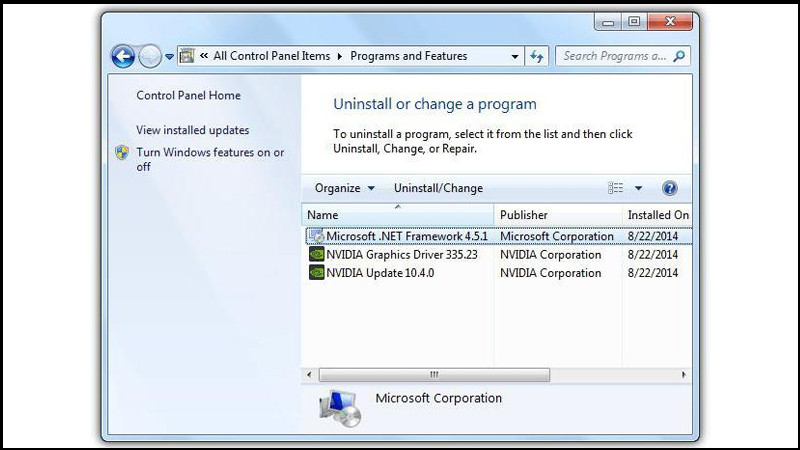
Bạn đã bao giờ tự hỏi máy tính Windows của mình đang chạy phiên bản .NET Framework nào chưa? .NET Framework là nền tảng quan trọng, cung cấp các giải pháp lập trình sẵn cho nhiều ứng dụng. Việc biết phiên bản .NET Framework trên máy tính không chỉ giúp bạn xử lý sự cố tương thích phần mềm mà còn đảm bảo hệ thống hoạt động mượt mà. Bài viết này sẽ hướng dẫn bạn cách kiểm tra phiên bản .NET Framework một cách chi tiết và dễ hiểu.
Tại Sao Cần Kiểm Tra Phiên Bản .NET Framework?
Nhiều ứng dụng và trò chơi yêu cầu phiên bản .NET Framework cụ thể để hoạt động. Nếu phiên bản không đúng, bạn có thể gặp lỗi cài đặt hoặc lỗi khi chạy chương trình. Kiểm tra phiên bản .NET Framework giúp bạn:
- Khắc phục sự cố tương thích phần mềm: Xác định xem máy tính của bạn có phiên bản .NET Framework cần thiết cho một ứng dụng cụ thể hay không.
- Nâng cấp phiên bản: Cập nhật lên phiên bản mới nhất để tận dụng các tính năng và cải tiến bảo mật.
- Gỡ cài đặt phiên bản cũ: Giải phóng dung lượng ổ cứng và tránh xung đột phần mềm.
Các Cách Kiểm Tra .NET Framework Trên Windows
Dưới đây là một số phương pháp đơn giản và hiệu quả để kiểm tra phiên bản .NET Framework:
1. Kiểm Tra Qua Programs and Features
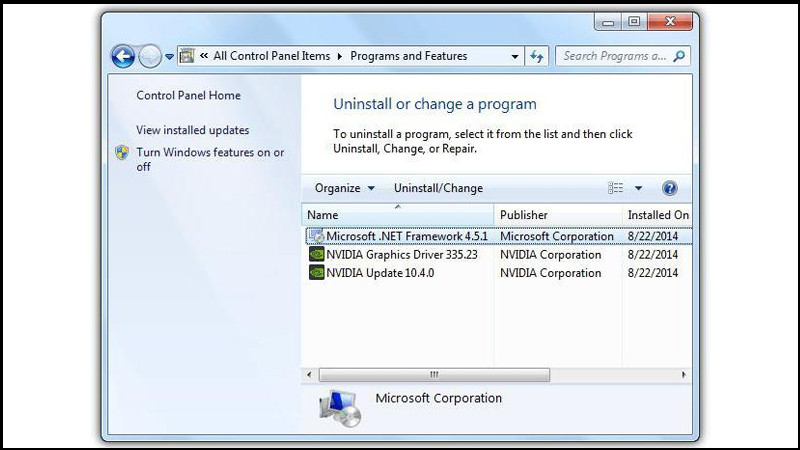 Kiểm tra .NET Framework qua Programs and Features
Kiểm tra .NET Framework qua Programs and Features
- Mở Control Panel (Bảng Điều Khiển).
- Chuyển chế độ xem sang Large icons hoặc Small icons.
- Chọn Programs and Features (Chương Trình và Tính Năng).
- Tìm kiếm Microsoft .NET Framework. Nếu tìm thấy, máy tính của bạn đã cài đặt .NET Framework. Phiên bản sẽ được hiển thị bên cạnh tên.
2. Kiểm Tra Qua Windows Features
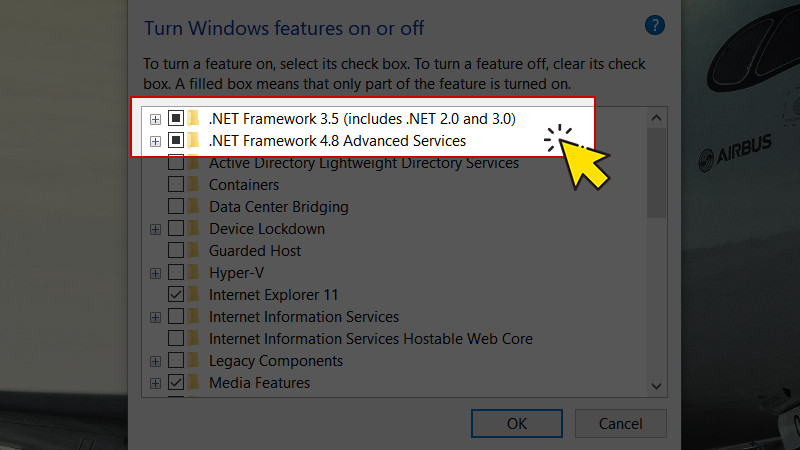 Kiểm tra .NET Framework qua Windows Features
Kiểm tra .NET Framework qua Windows Features
- Thực hiện Bước 1 như trên.
- Trong Programs and Features, chọn Turn Windows features on or off (Bật hoặc Tắt Tính Năng của Windows) ở khung bên trái.
- Tìm kiếm .NET Framework trong danh sách. Nếu có, bạn sẽ thấy phiên bản được liệt kê.
3. Kiểm Tra Trong Registry Editor (Đối với .NET Framework 4.5 trở lên)
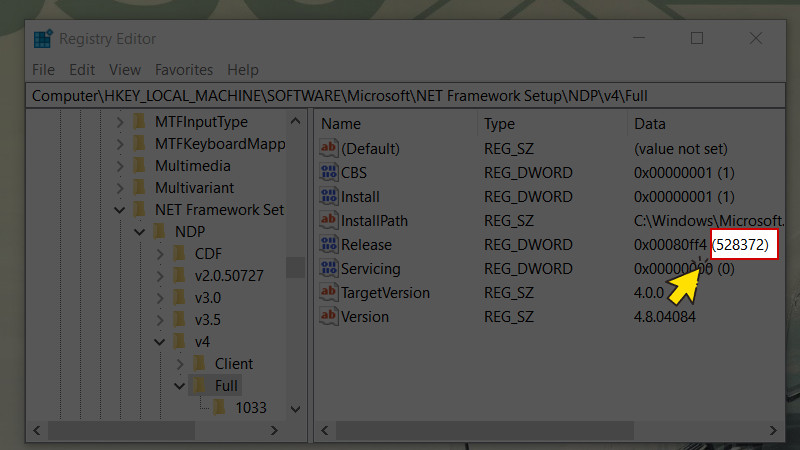 Kiểm tra .NET Framework trong Registry Editor
Kiểm tra .NET Framework trong Registry Editor
- Nhấn Windows + R để mở hộp thoại Run.
- Gõ regedit và nhấn Enter.
- Điều hướng đến khóa sau:
HKEY_LOCAL_MACHINESOFTWAREMicrosoftNET Framework SetupNDPv4Full. - Tìm giá trị Release. Giá trị số tương ứng với phiên bản .NET Framework. Bạn có thể tra cứu bảng giá trị Release DWORD trên internet để biết chính xác phiên bản.
4. Sử dụng Command Prompt (Đối với .NET Framework 4.5 trở lên)
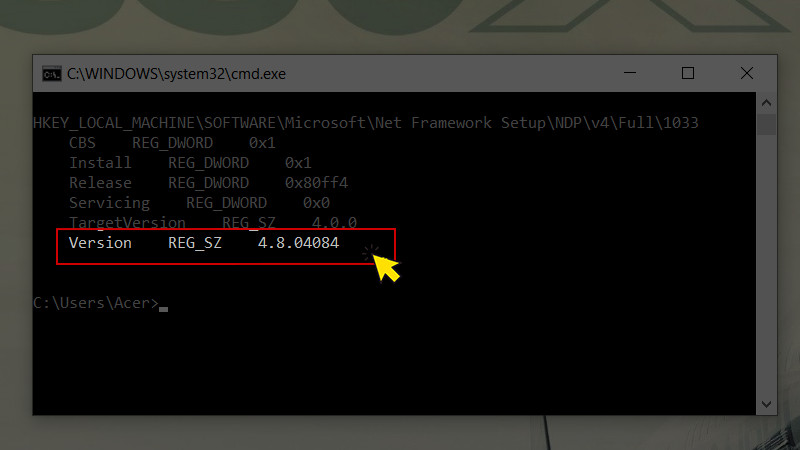 Sử dụng Command Prompt để kiểm tra .NET Framework
Sử dụng Command Prompt để kiểm tra .NET Framework
- Nhấn Windows + R, gõ cmd và nhấn Enter.
- Gõ lệnh sau và nhấn Enter:
reg query "HKLMSOFTWAREMicrosoftNet Framework SetupNDPv4" /s. - Tìm kiếm dòng Version để xem phiên bản .NET Framework.
Công Cụ Kiểm Tra .NET Framework Của Bên Thứ Ba
Ngoài các phương pháp trên, bạn cũng có thể sử dụng các công cụ miễn phí như Raymondcc .NET Detector hoặc ASoft .NET Version Detector để kiểm tra phiên bản .NET Framework một cách nhanh chóng và trực quan.
Kết Luận
Hy vọng bài viết này đã cung cấp cho bạn những thông tin hữu ích về cách kiểm tra phiên bản .NET Framework trên máy tính Windows. Việc nắm rõ thông tin này sẽ giúp bạn cài đặt và sử dụng phần mềm một cách hiệu quả hơn. Nếu bạn có bất kỳ câu hỏi nào, hãy để lại bình luận bên dưới!



